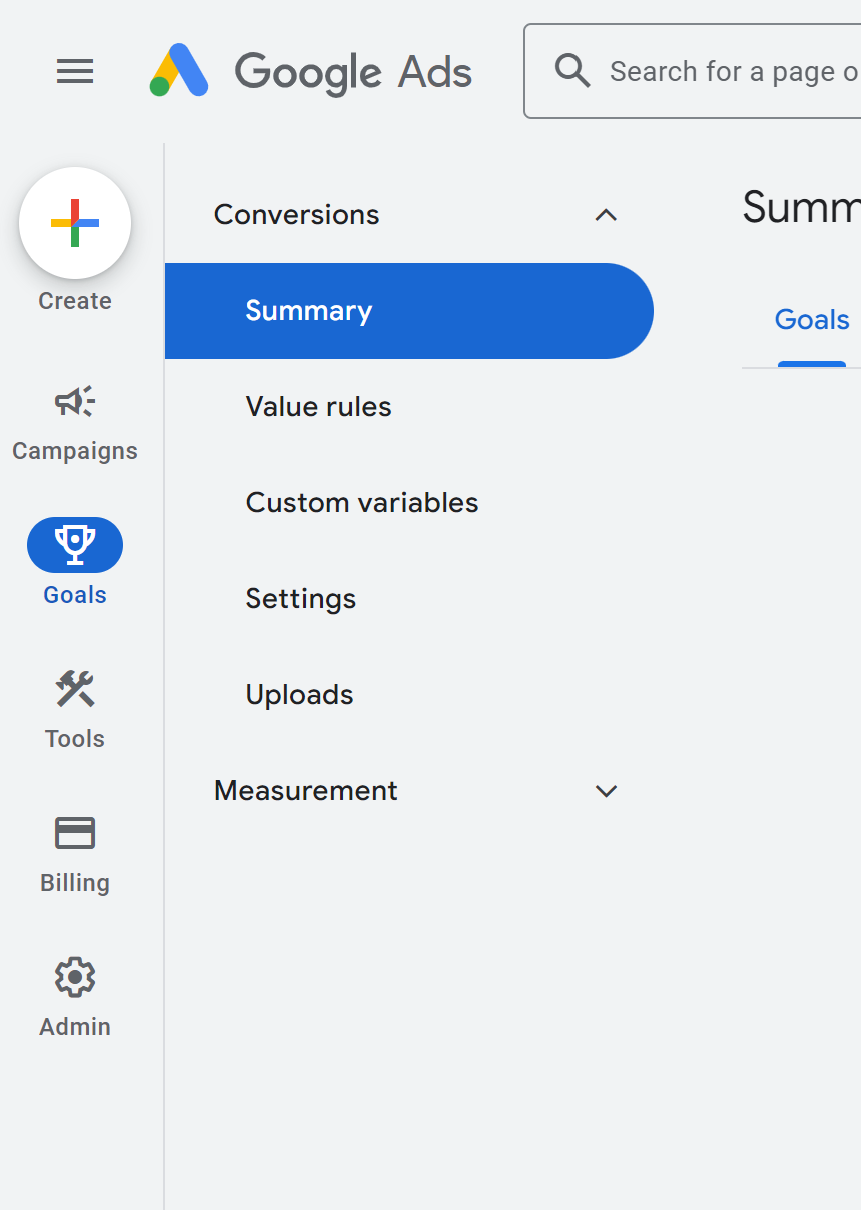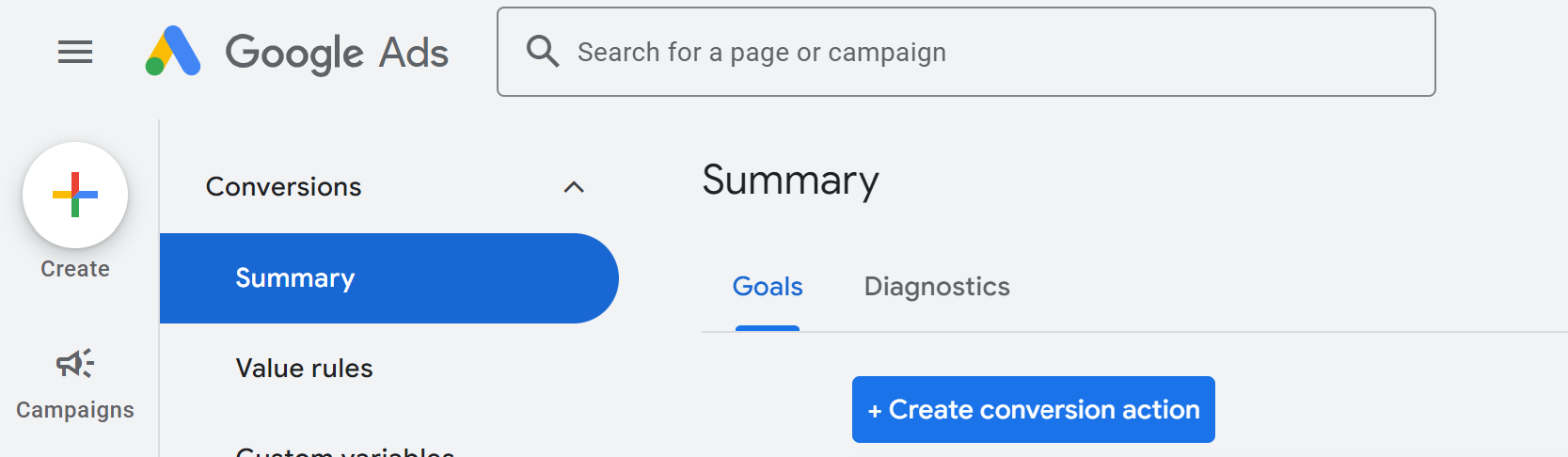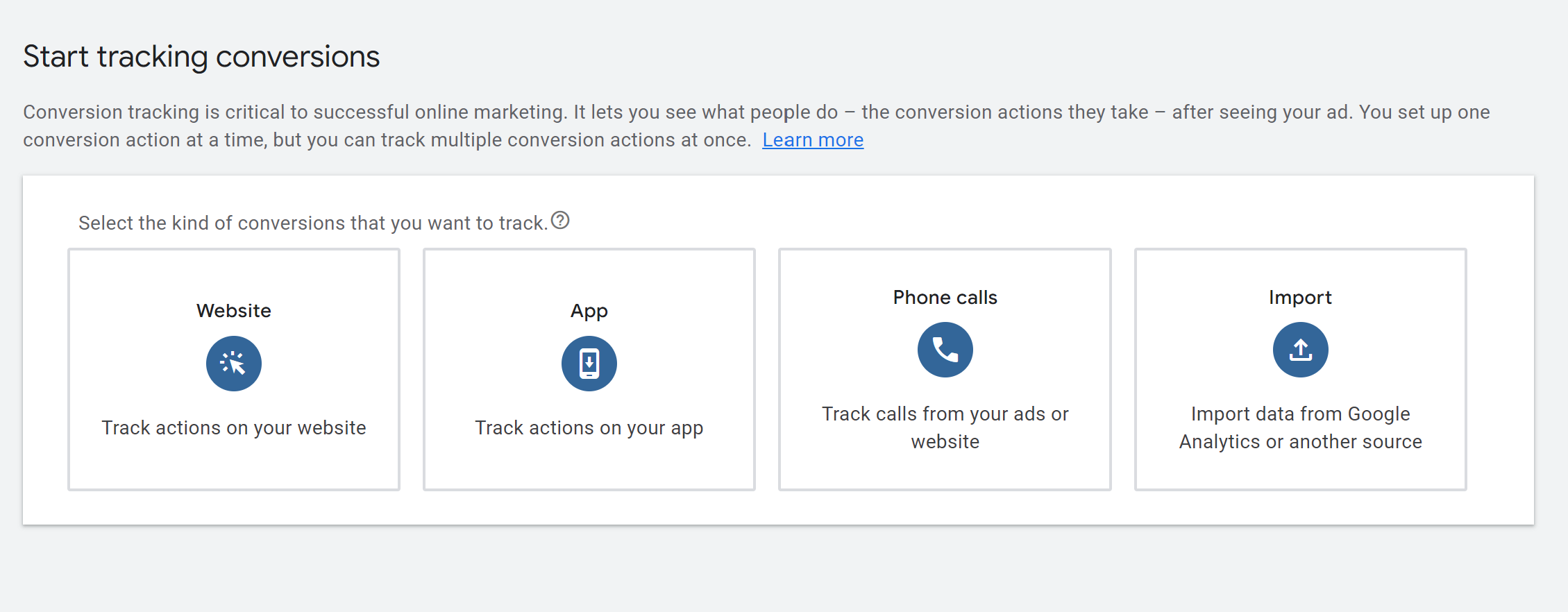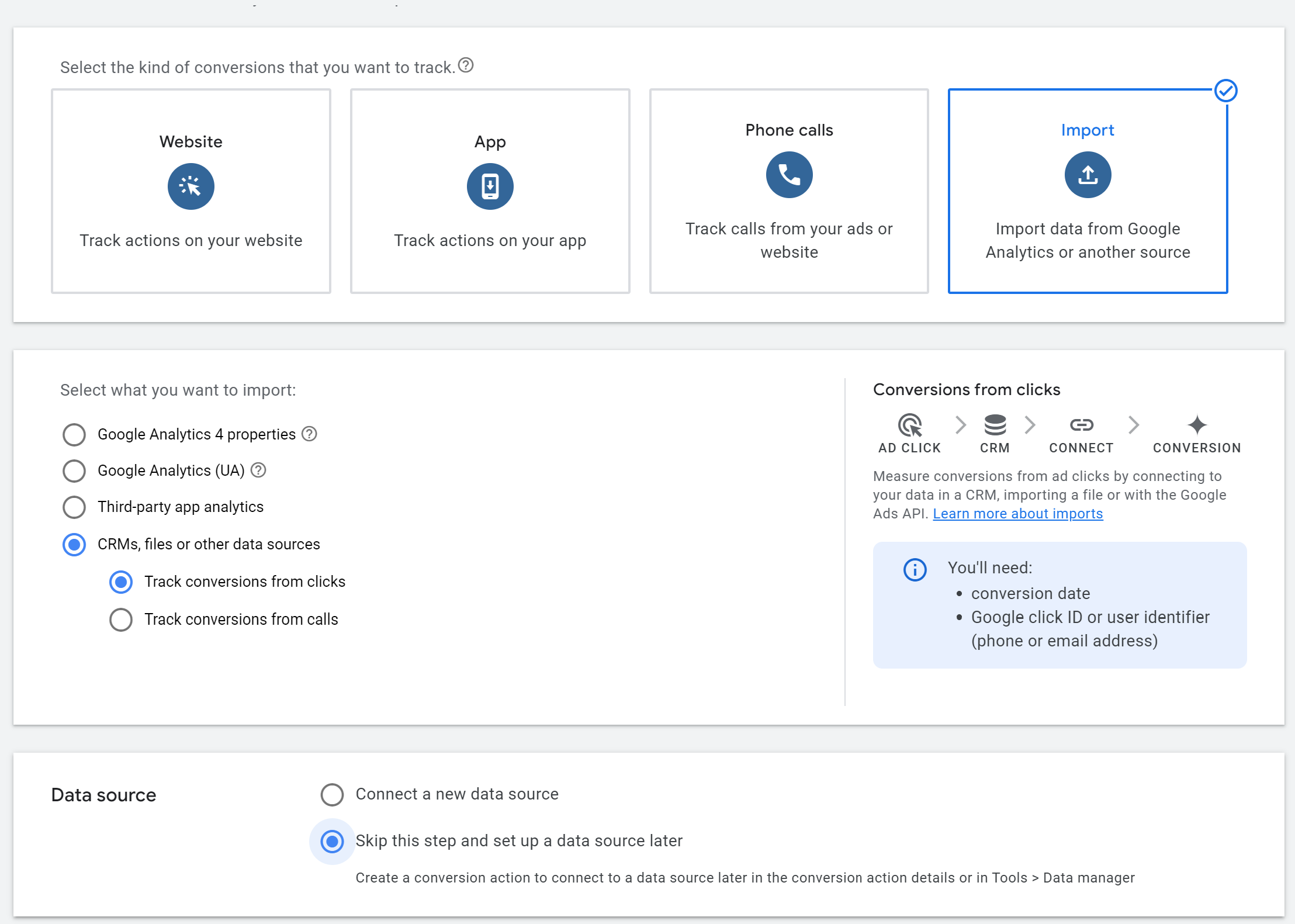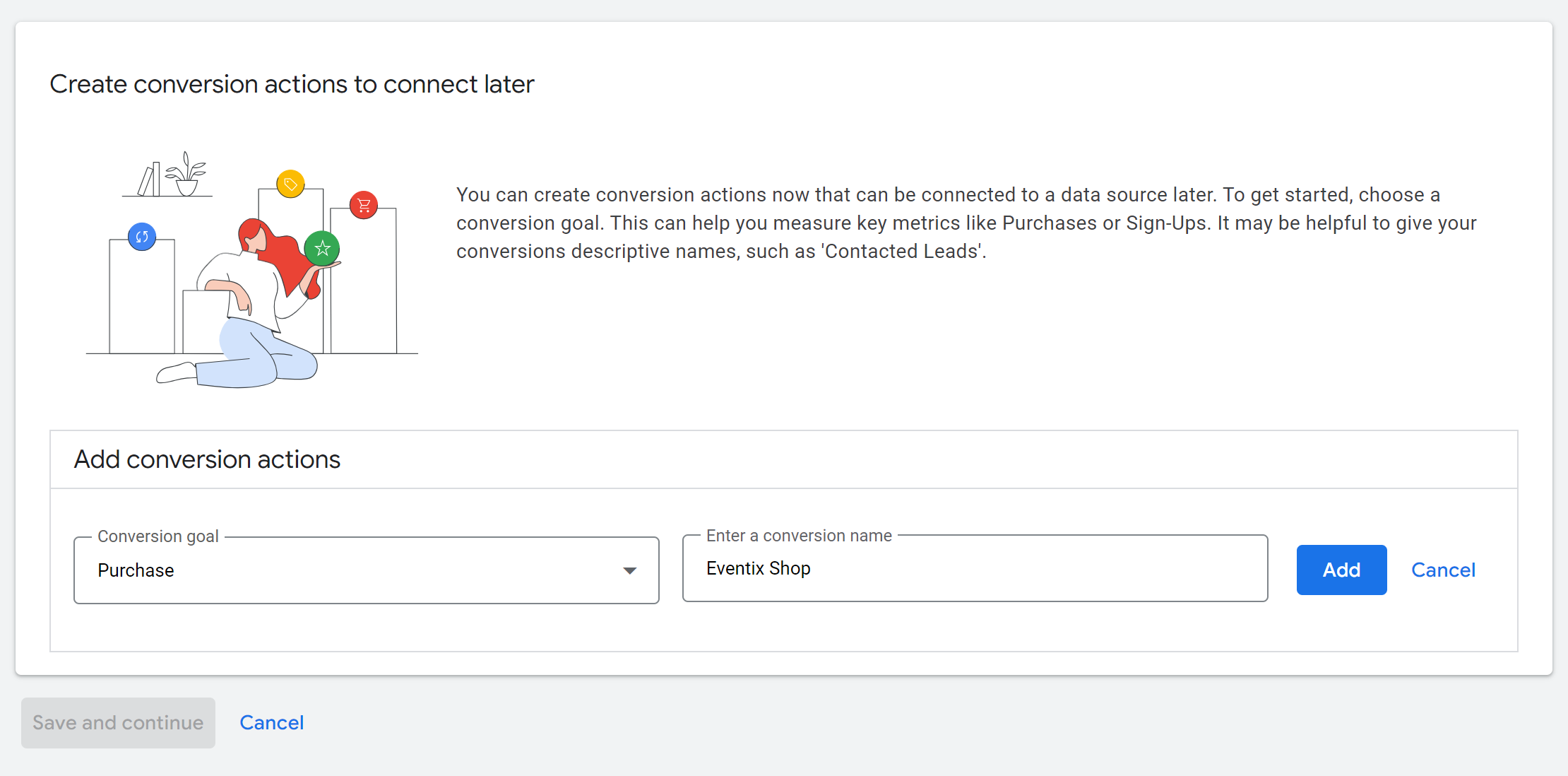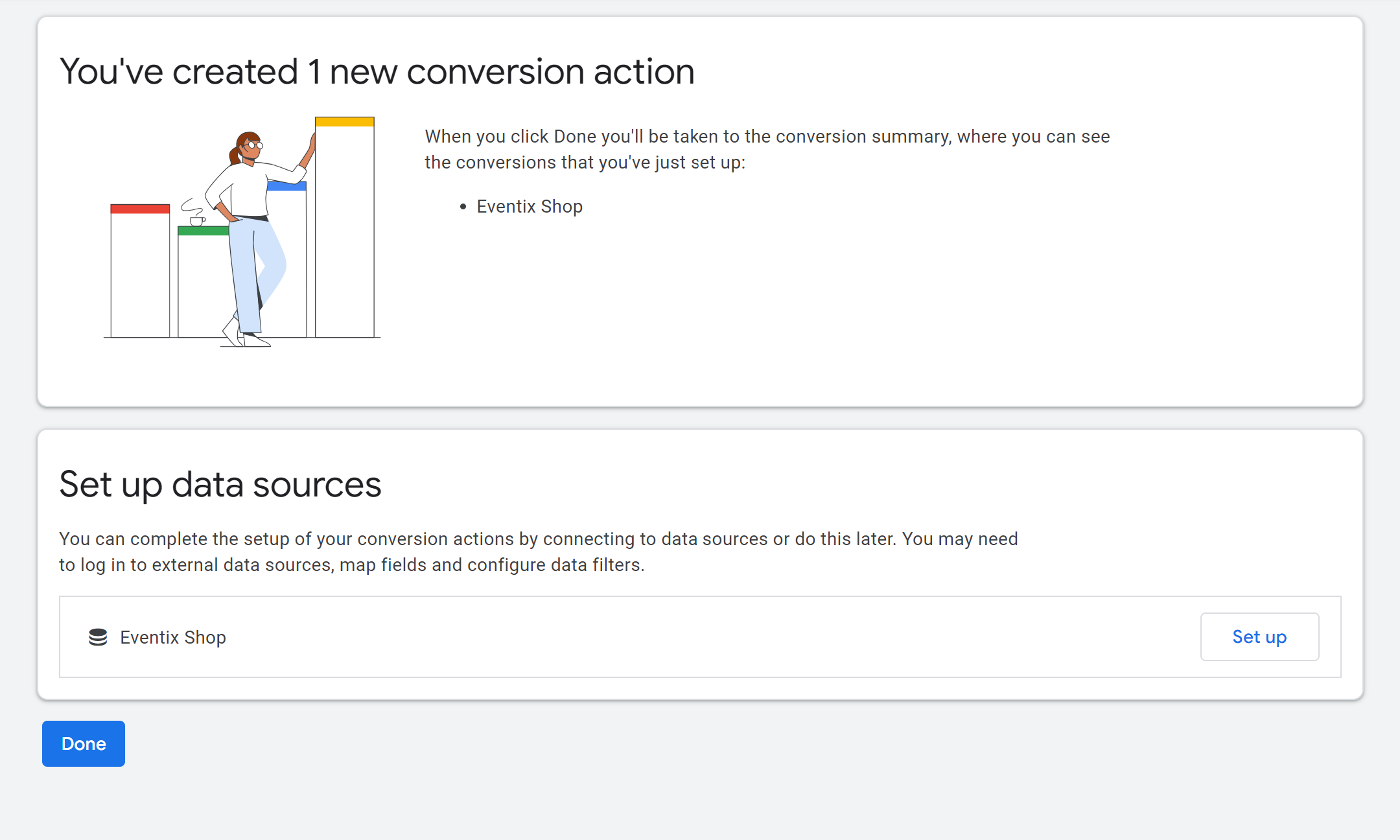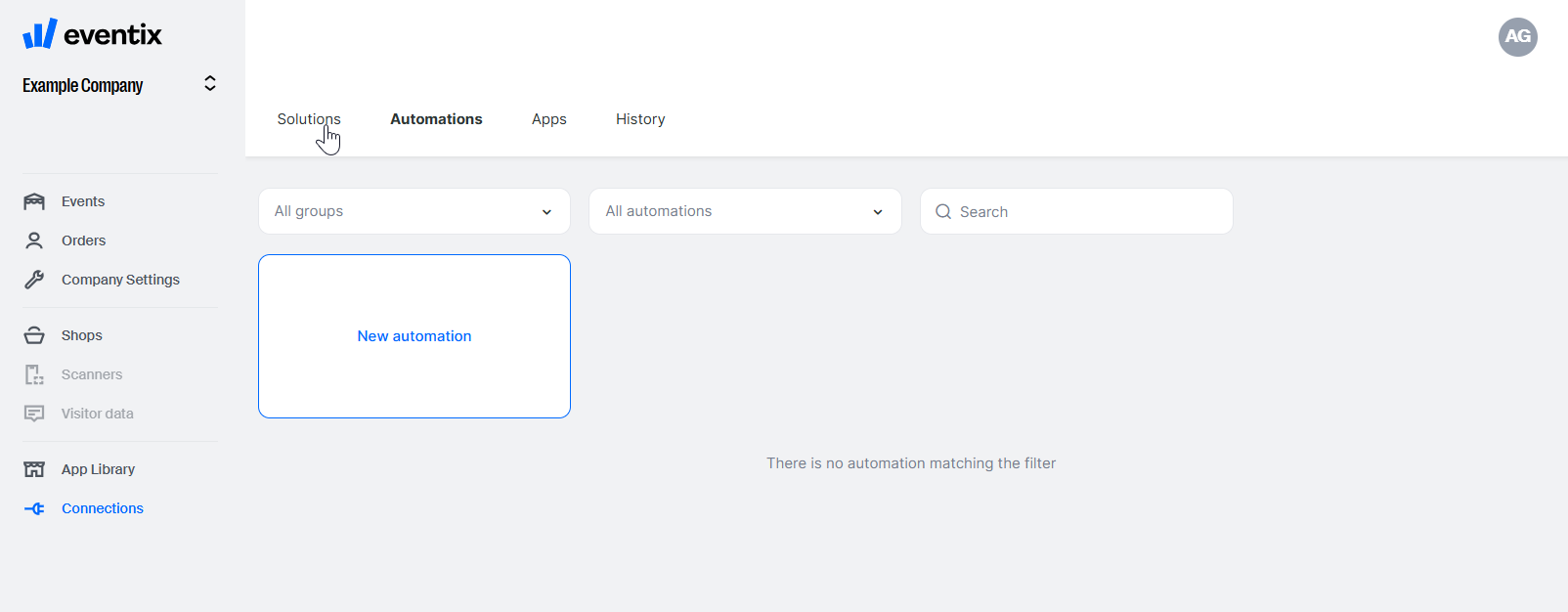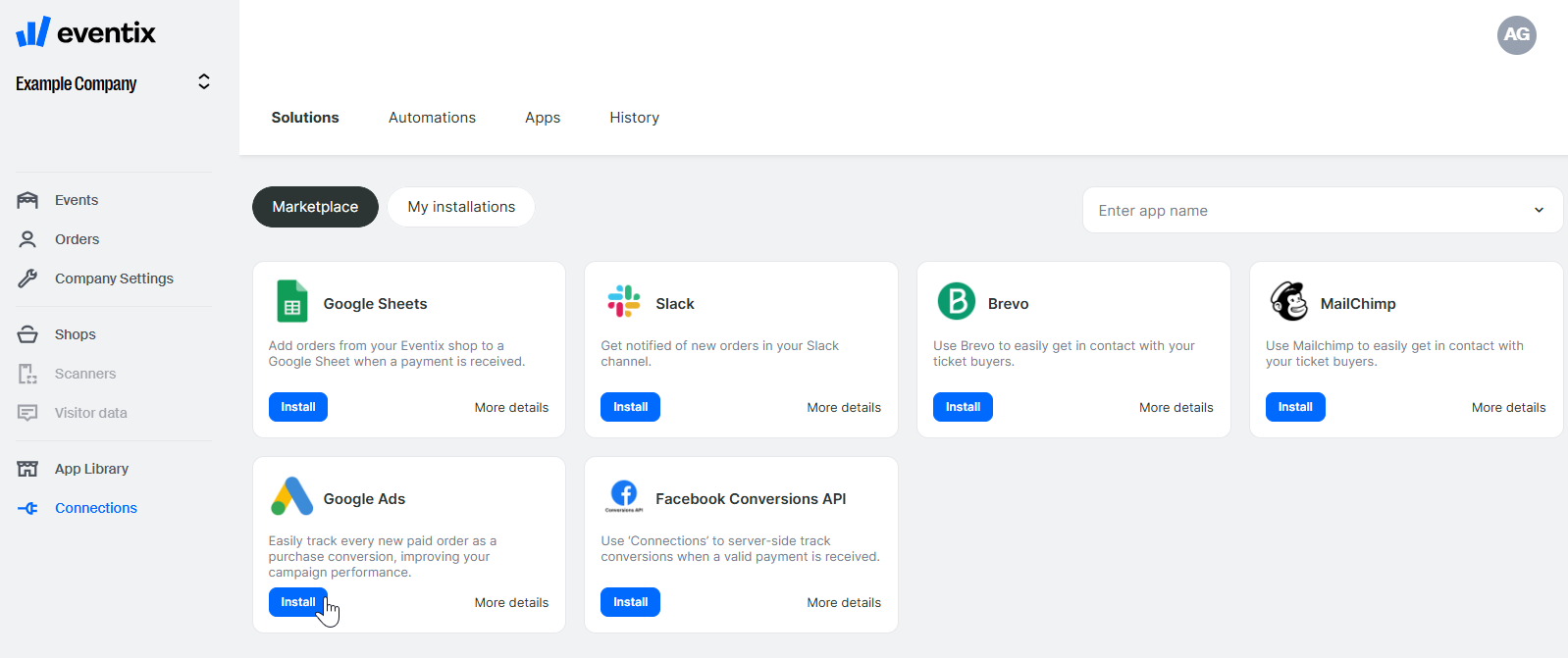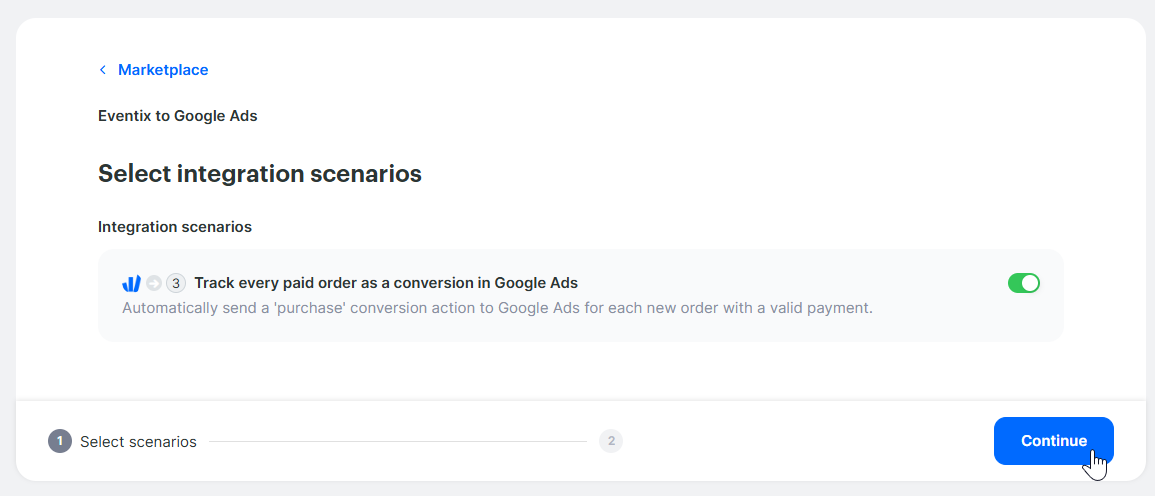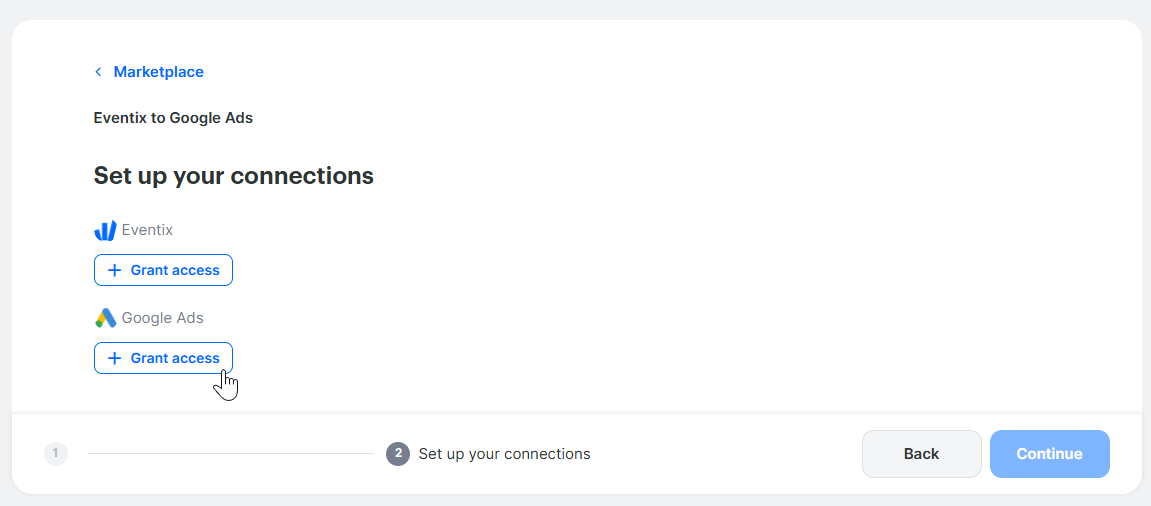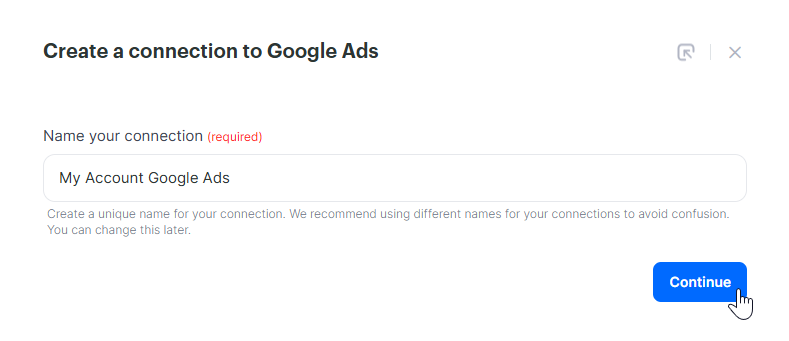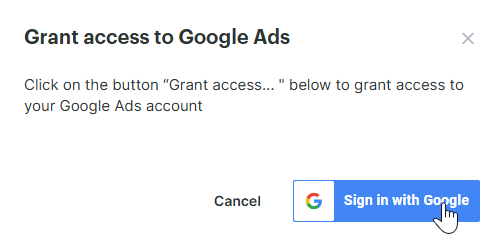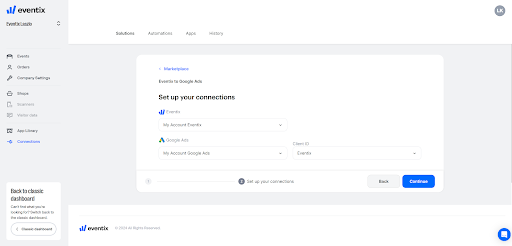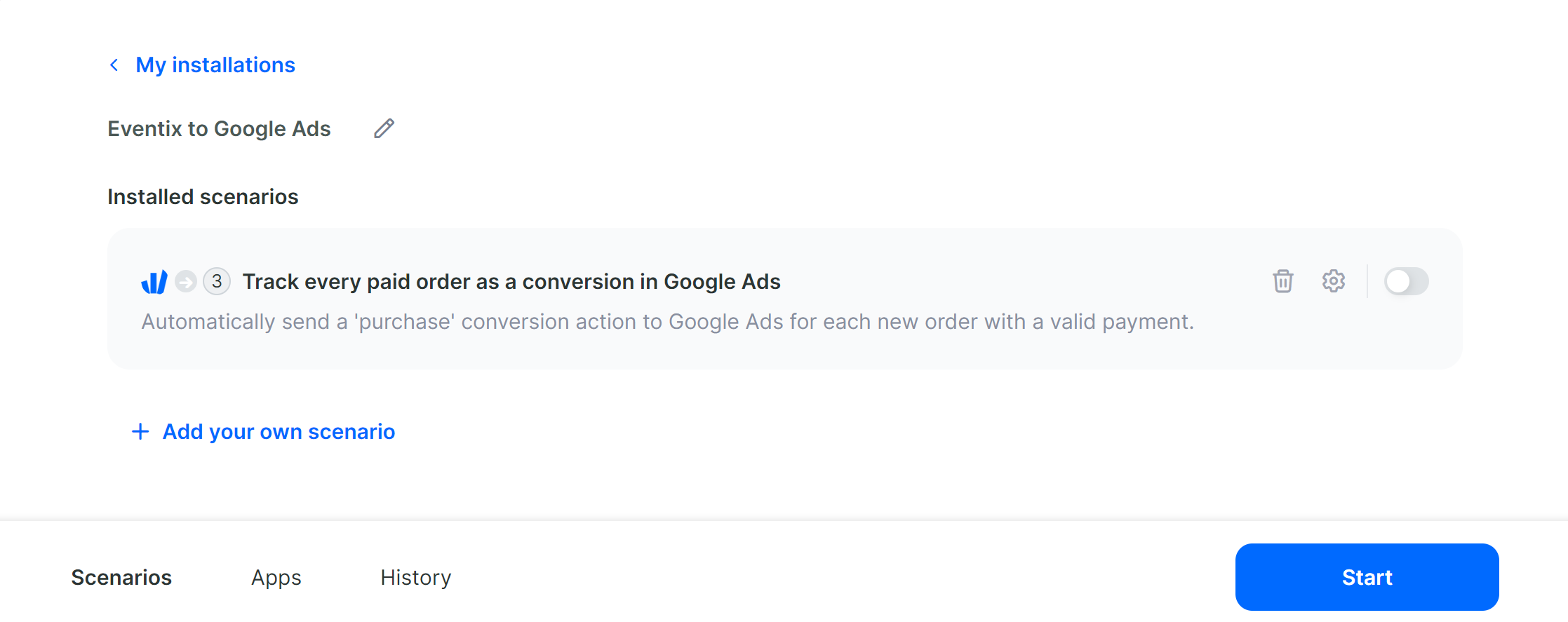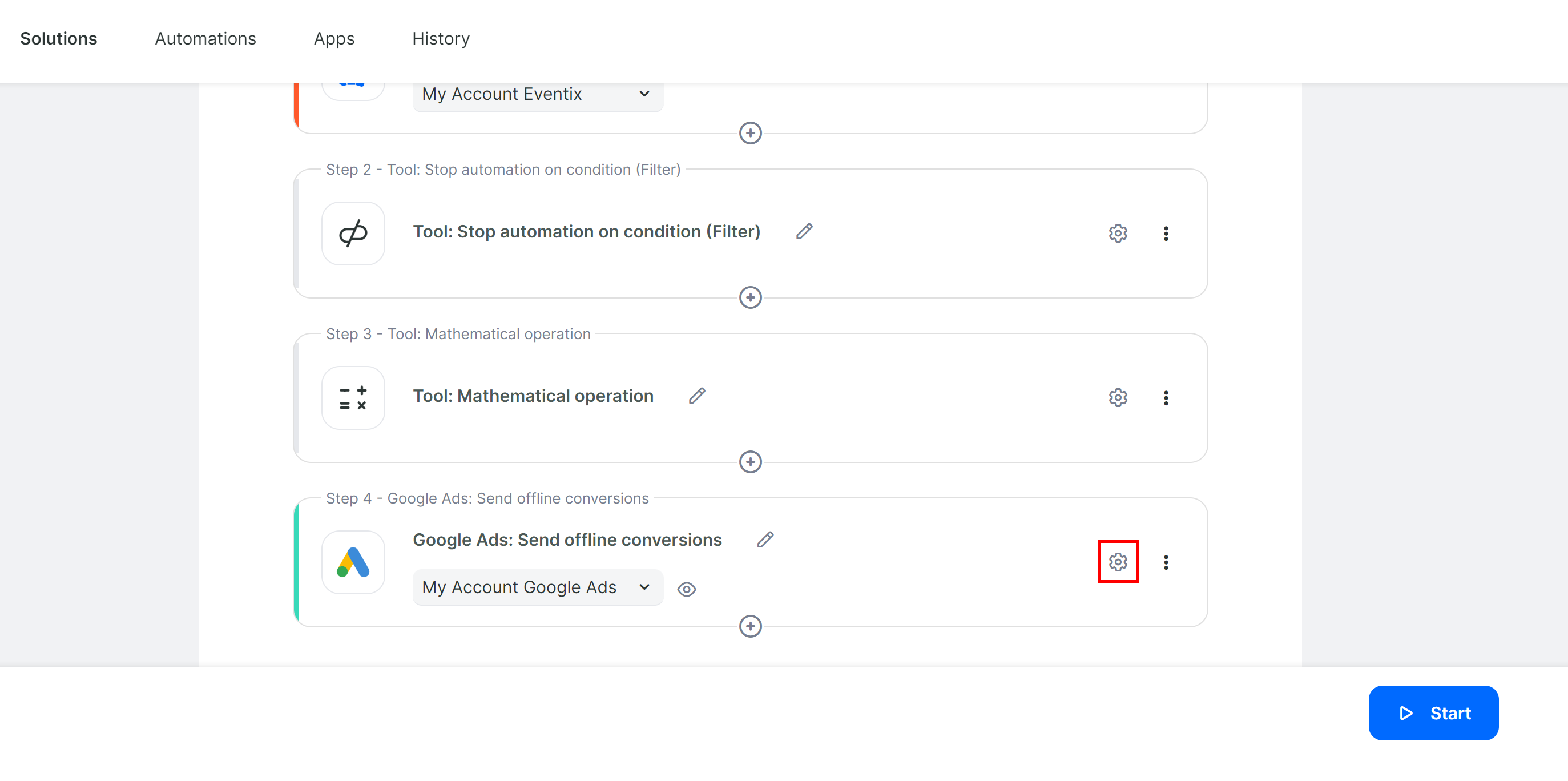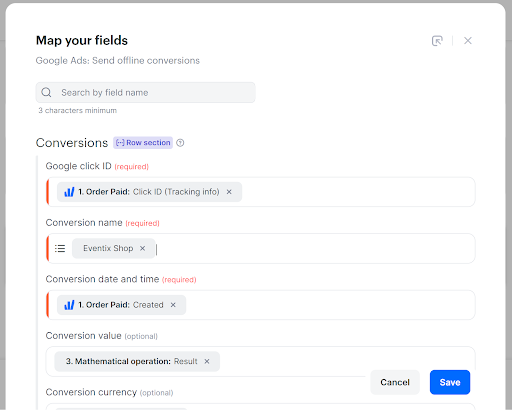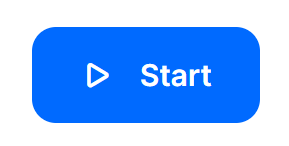Hoe koppel ik server-side tracking voor Google ads?
In het gedeelte Koppelingen van je dashboard kun je nu rechtstreeks koppelen met Google Ads en de Facebook Conversion API. Dit opent ook de mogelijkheid om server-side tracking te implementeren. Zo kun je de nauwkeurigheid van je advertentie en analytics accounts beter bijhouden.
Hoe koppel je server-side tracking voor Google advertenties
1. Om te beginnen moet je een aangepaste conversie maken voor de Google Ads Manager. Ga naar de instelling Conversie Acties in Google Ads.
2. Klik op Conversie actie creëren.
4. Selecteer CRM's, bestanden of andere gegevensbronnen en Volg conversies van klikken. In het gedeelte Gegevensbron kun je “Deze stap overslaan en later een gegevensbron instellen” selecteren. Klik dan op Doorgaan.
5. Selecteer “Kopen” als conversiedoel en geef je conversie een naam, bijvoorbeeld "Eventix Shop". Klik dan op Toevoegen en vervolgens op Opslaan en doorgaan.
6. Klik vervolgens op Klaar.
7. In het Eventix dashboard, ga naar “Koppelingen”.
8. Hier kun je op maat gemaakte koppelingen maken met Eventix en andere tools. Om gebruik te maken van de vooraf geconfigureerde trackinginstellingen aan de serverkant, klik je op “Oplossingen”.
9. Hier kun je kiezen naar welk programma je de server-side trackinggegevens wilt sturen. In dit voorbeeld selecteren we Google Ads. Klik op Install.
11. Klik op Toegang verlenen.
12. Geef je koppeling een naam. Als je wilt, kun je de vooraf ingestelde naam gewoon laten staan en gelijk op Doorgaan klikken.
13. Klik op Toegang verlenen en log in met je Googlegegevens.
14. Selecteer je Eventix account en klant-ID. Geef vervolgens je Google koppeling een naam en klik op Doorgaan.
15. Nu moet je dit koppelen aan de conversieactie die je eerder hebt gemaakt. Klik hiervoor op het tandwielicoontje.
16. Scroll naar beneden naar Stap 4 “Google Ads: Offline conversies verzenden” en klik op het tandwielicoontje.
17. In het venster “Conversienaam” kun je nu de conversieactie selecteren die je eerder in je Google Ads account hebt gemaakt. Zodra je deze hebt geselecteerd, klik je op Opslaan.
18. Klik vervolgens op Start.
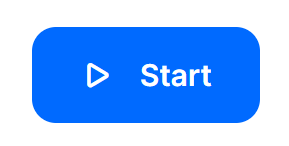
19. Het maken van de koppeling is gelukt!
Mocht je vragen hebben, neem dan gerust contact op via info@eventix.io.
Hoe stel ik de geïntegreerde koppeling in om Google Ads conversies van mijn website naar mijn Eventix shop te volgen?
Voor een goede integratie is het essentieel dat de gclid (Google Click Identifier) is opgenomen op de pagina die het verkeer naar je Eventix shop leidt. Als een Google Ads campagne bezoekers bijvoorbeeld naar de startpagina van je website stuurt, zorg er dan voor dat de ?gclid= parameter ook wordt doorgegeven aan de /shop pagina. Dit maakt nauwkeurige conversie tracking mogelijk via onze server-side implementatie.
Waarom krijg ik geen conversies?
Een veel voorkomende reden voor gemiste conversies is het ontbreken van de Google Click Identifier (gclid) wanneer de aankoop wordt gedaan. Om dit probleem op te lossen, navigeer je naar Mijn installaties onder Oplossingen in het gedeelte Koppelingen van Eventix. Zoek je Google Ads-installatie op en bekijk het installatielogboek door op het logboekicoontje te klikken. Dit logboek geeft inzicht in mogelijke oorzaken voor het niet bijhouden van conversies.
Een andere mogelijke reden waarom de automatisering niet werkt, is dat deze niet is ingeschakeld. Controleer of je de automatisering hebt ingeschakeld onder ' Mijn installaties'.